编译uxplay源码
来到uxplay的github主页,下载源码。(突然发现很少有人发现这个项目)
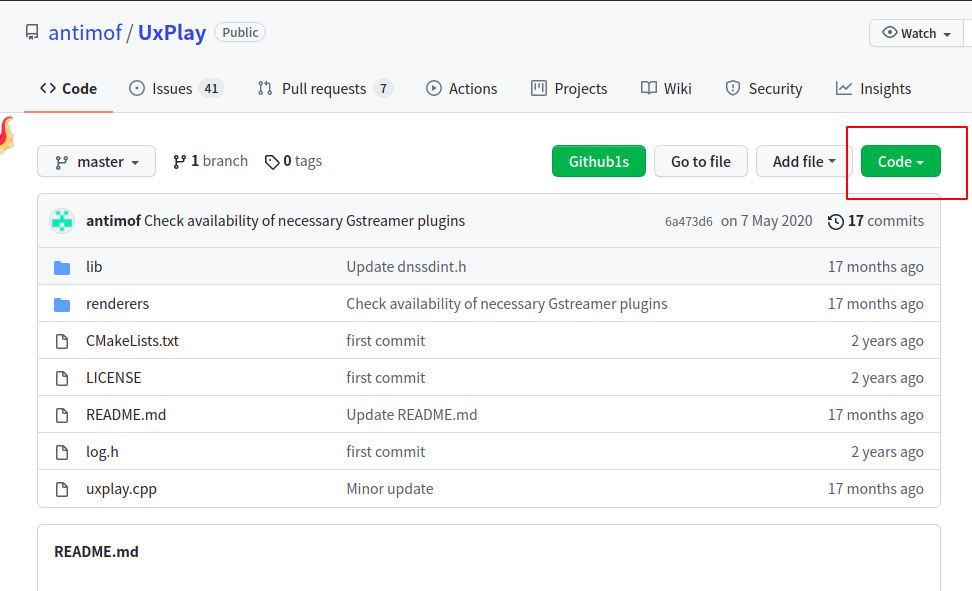
根据Readme.md提示,要编译源码需要依赖的环境为前三部分
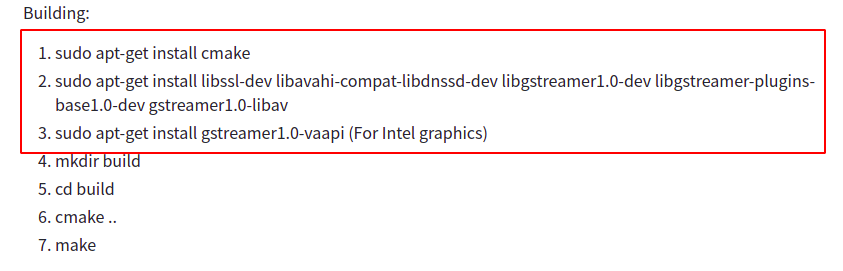
cmake很早前我就安装过了,这里就不演示了
来安装第二个跟第三个依赖
sudo apt-get install libssl-dev libavahi-compat-libdnssd-dev libgstreamer1.0-dev libgstreamer-plugins-base1.0-dev gstreamer1.0-libav
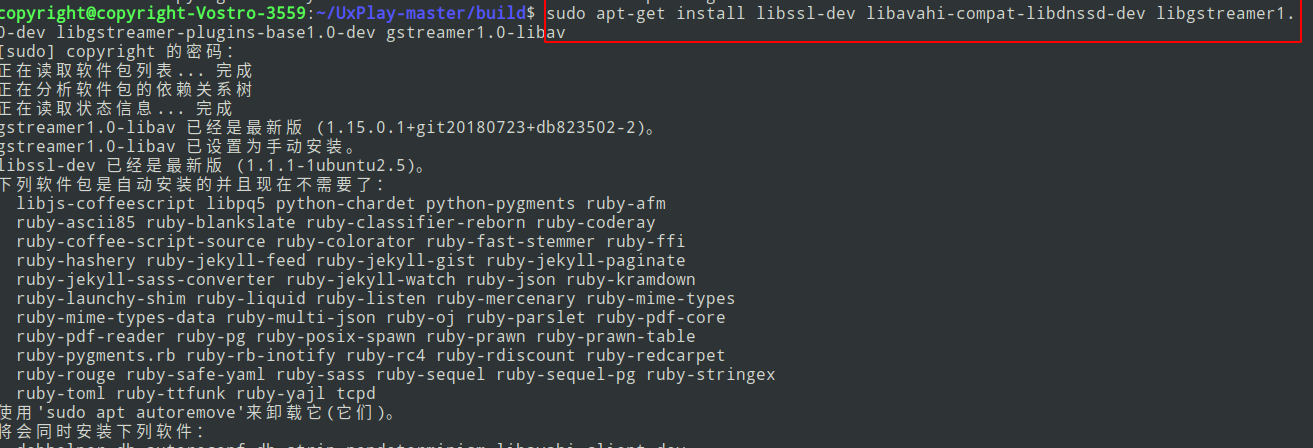
sudo apt-get install gstreamer1.0-vaapi
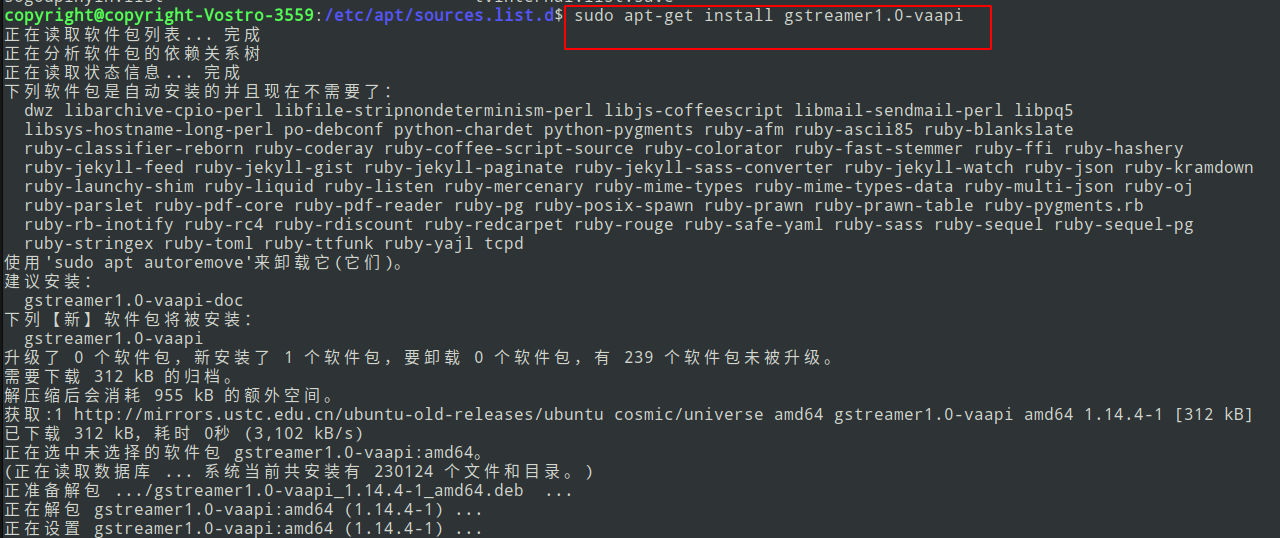
下载好依赖后,来到源码路径下,因为整个工程都是用cmake去编译的,所以编译过程跟往常一样,但是如果前面两个依赖没有下载的话,编译的时候链接不到库就会编译失败。
mkdir build
cd build
cmake ..
make
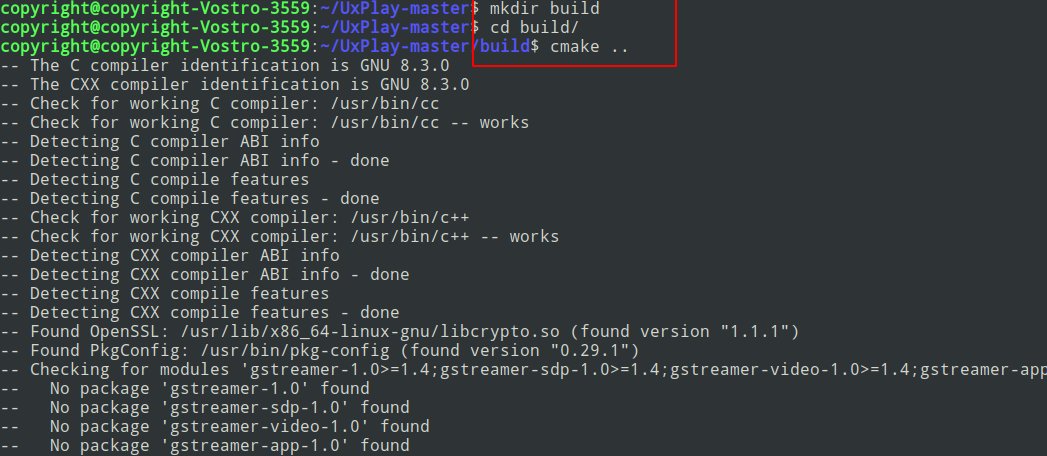
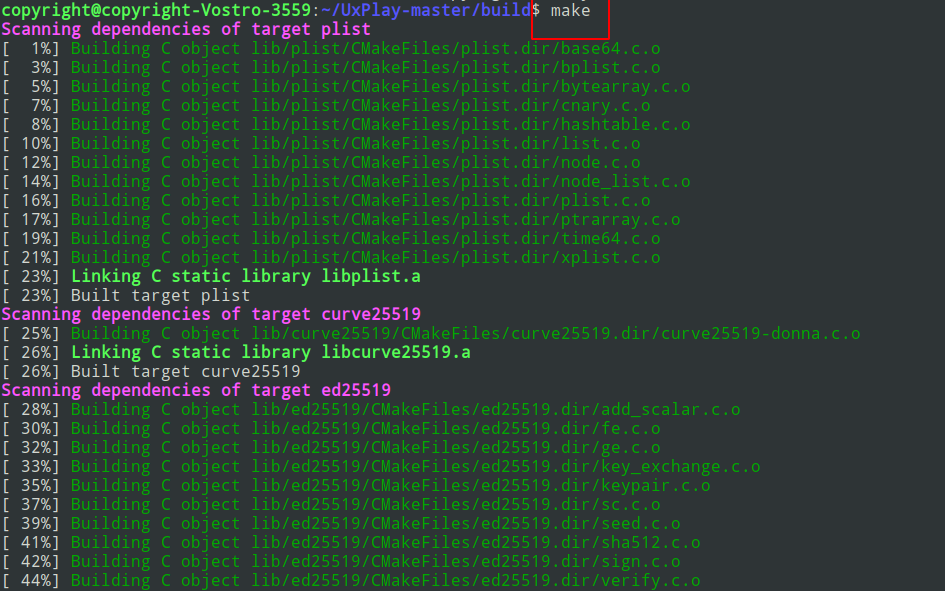
最后生成的可执行文件uxplay就放在这个build目录下了
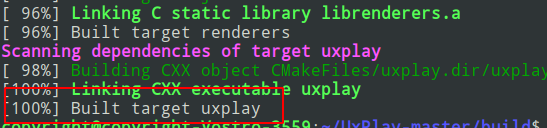
如果想要直接命令行输入uxplay即可启动,可以将这个可执行文件的路径添加到环境变量中
查明当前uxplay的路径,然后编辑etc/profile文件
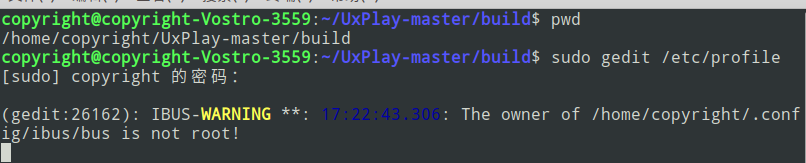
在文件末尾添加export PATH=$PATH:/home/copyright/UxPlay-master/build

保存退出后终端再运行source /etc/profile即可生效
运行uxplay
打开终端,输入uxplay,此时确保你的苹果手机或者苹果的平板跟你的电脑在同个网络环境下

在平板上拉下控制台 ,选择屏幕镜像
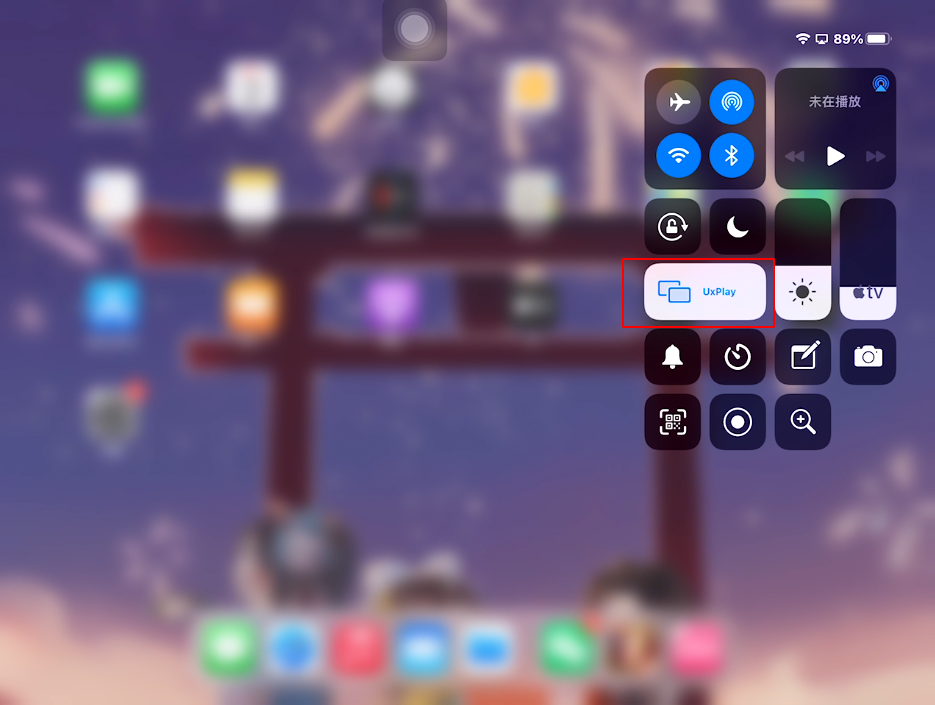
点击进去后选择UxPlay
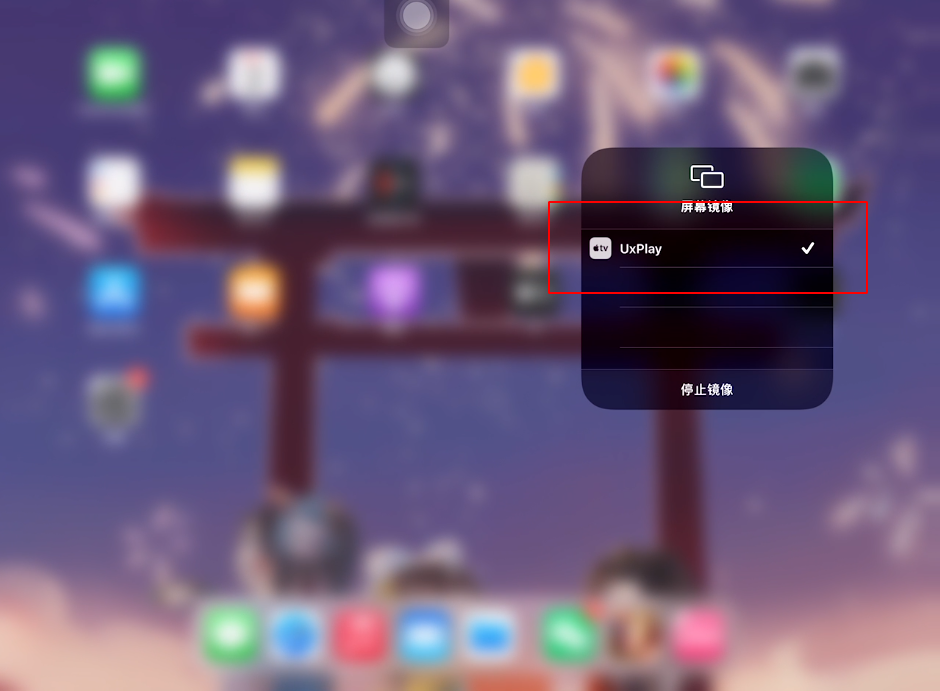
连接成功后会弹出一个小框,同时在终端也有提示
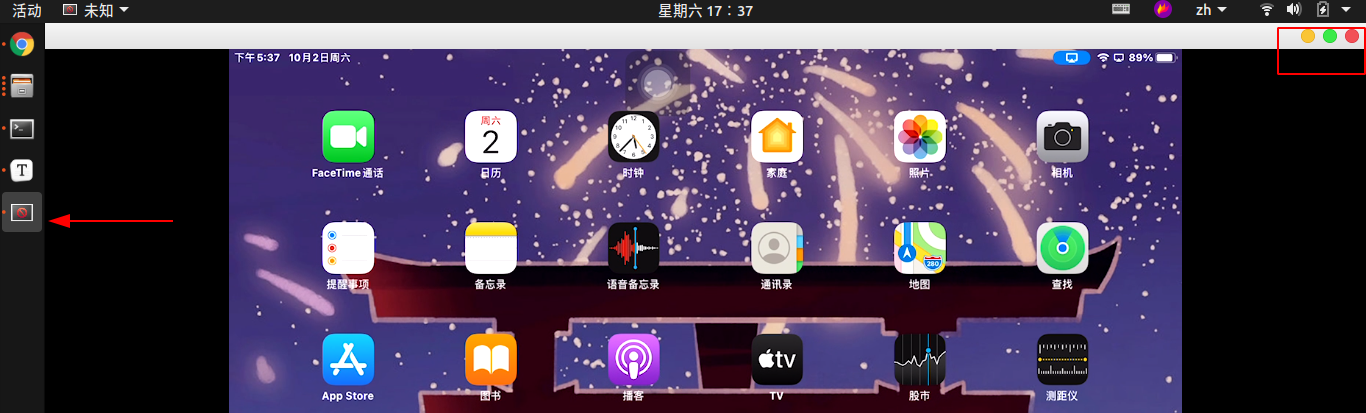
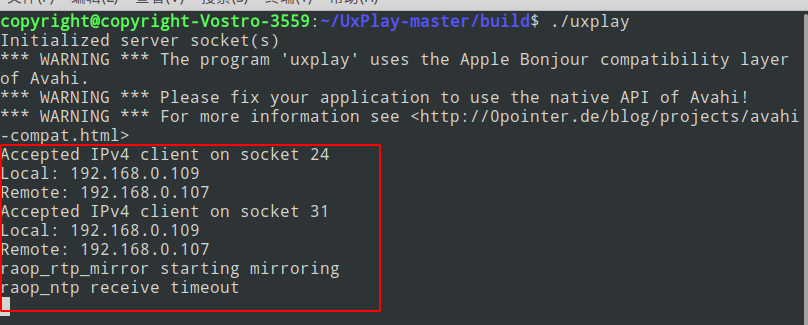
这是平板的竖屏显示
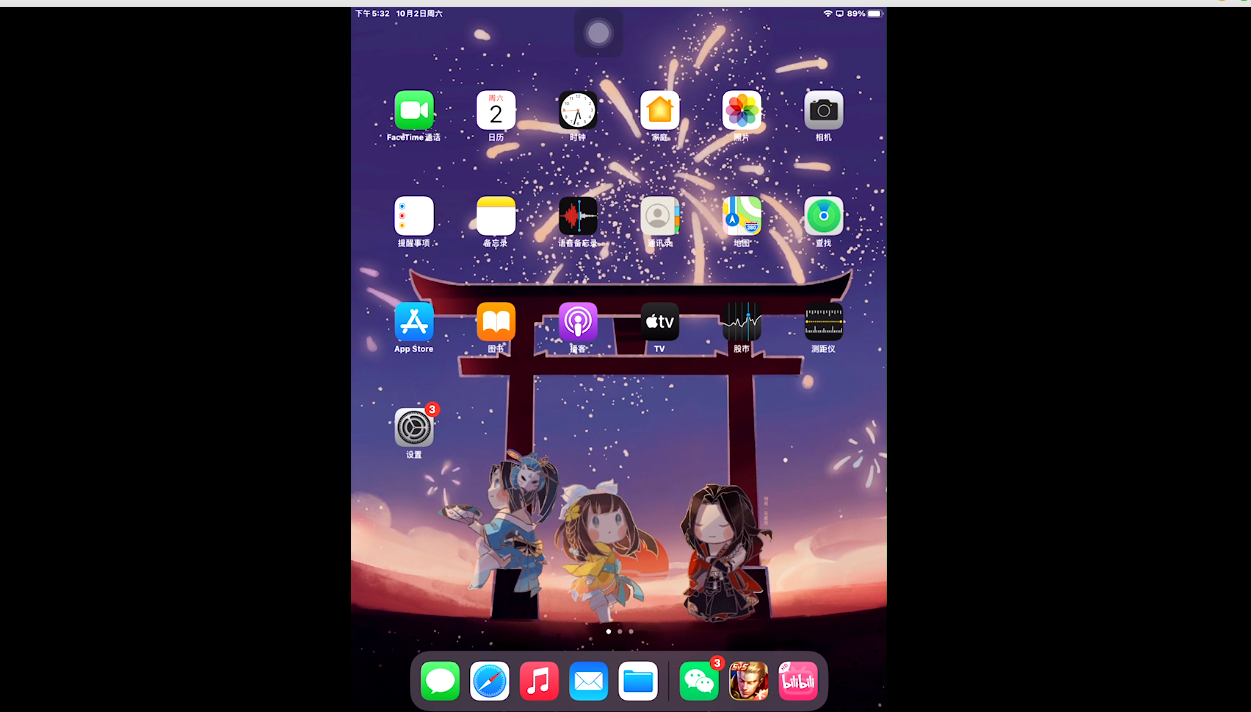
这是横版显示
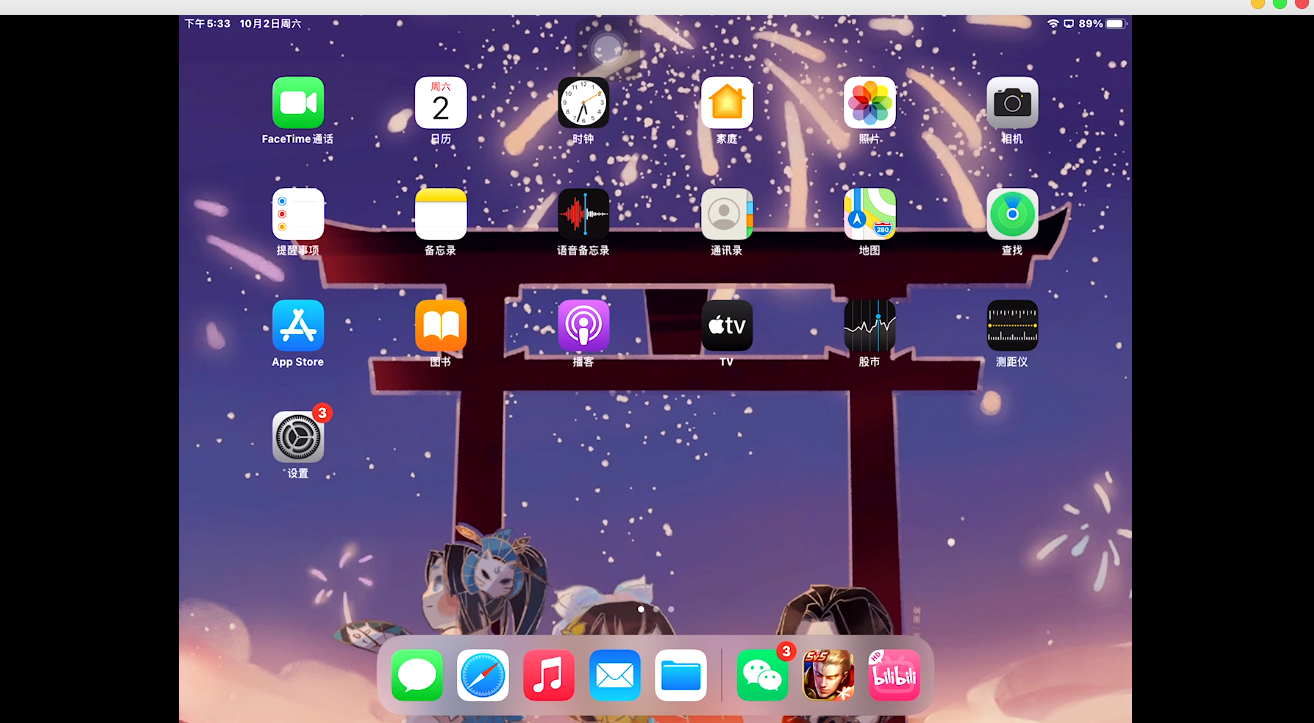
锁屏也不慌(其实是为了秀老婆)
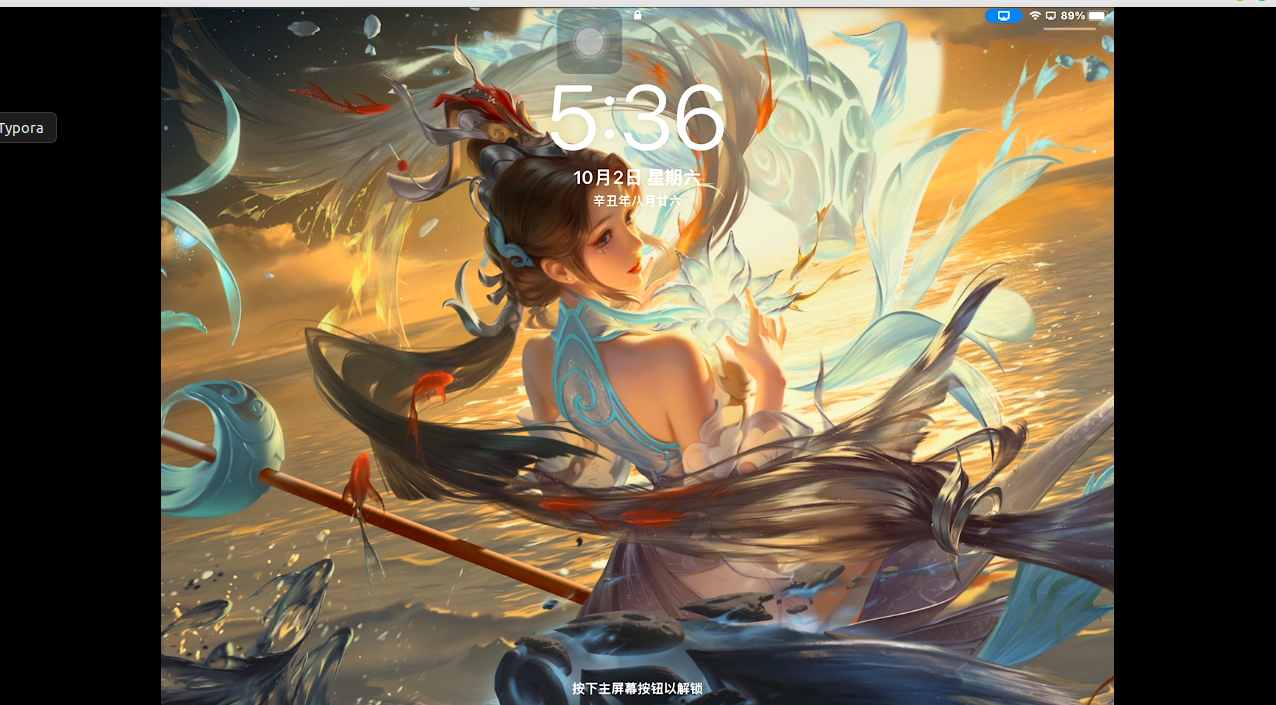
点开B站,会显示视频在AirPlay播放,声音也会投放到电脑上,平板端是这样显示的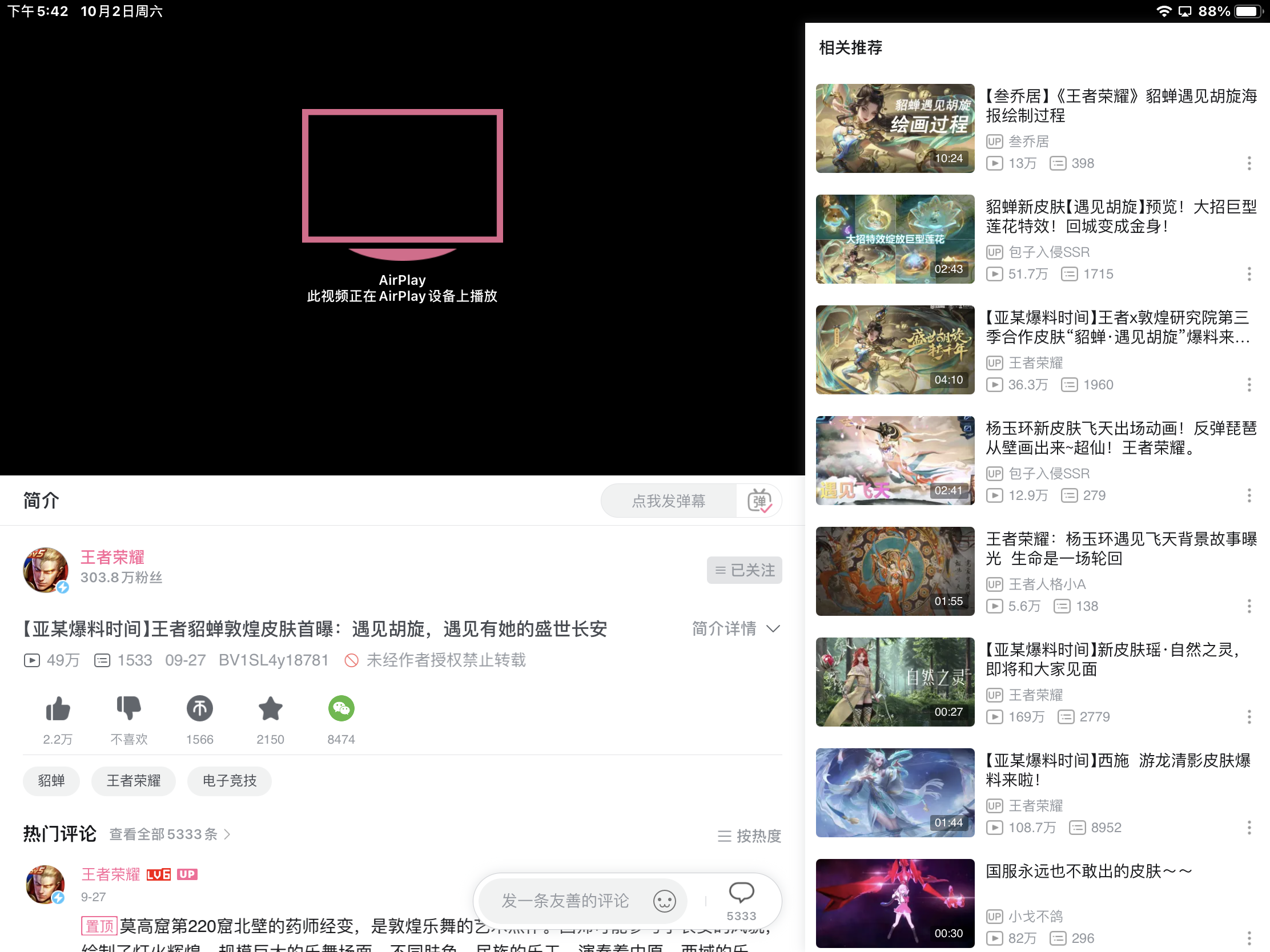
而电脑这边则是直接全屏显示,相当于在电视投屏一样

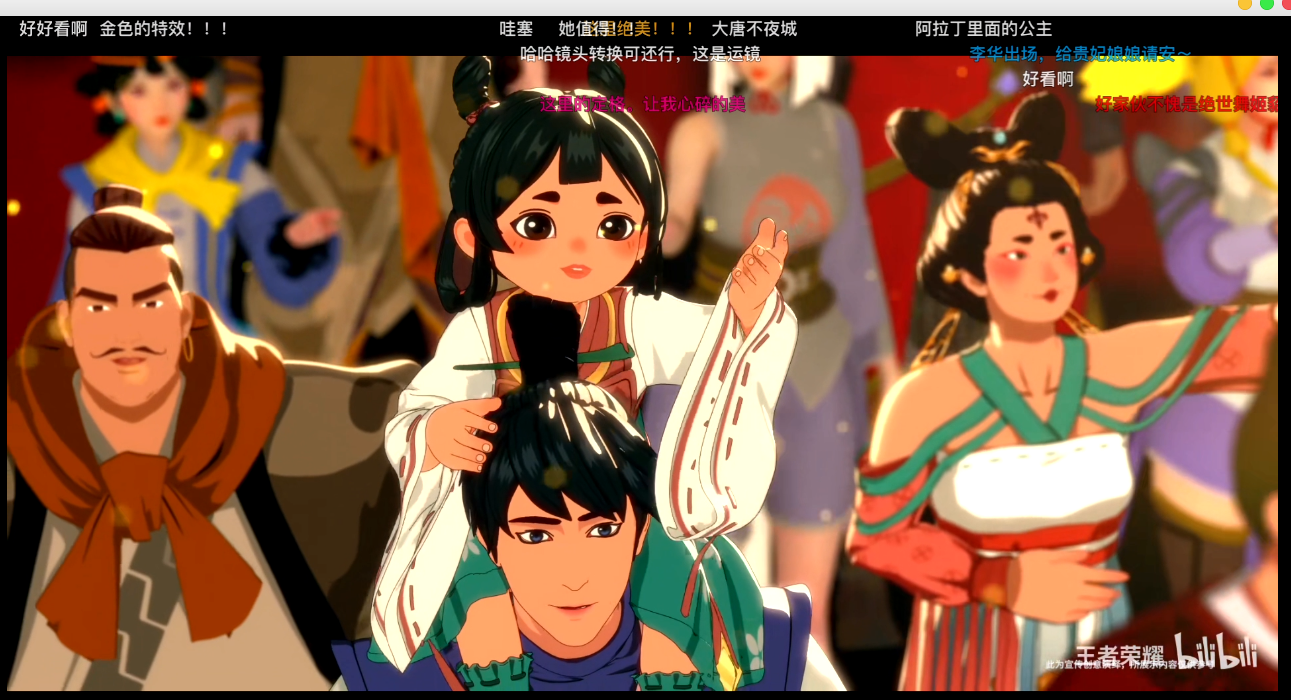
其他说明
这个开源项目真的很赞,延迟很小,清晰度也很好,而且用起来很丝滑,不怎么占用电脑资源。唯一的小缺点就是多个设备切换来链接uxplay的时候可能图像会发生冲突,这时候直接关闭再运行一次就够了。总之就很ok。
参考链接
FEATURED TAGS
Ubuntu
markdown
stm32
OSDK
飞控
串口
Jscope
C
C++
bin
J-Flash
字符串
指针数组
malloc
vscode
svg
png
github
python
CMake
CMakeLists
Linux
拷贝构造函数
GIF
录屏
docker
操作系统
make
Makefile
文件操作
DSP
CCS
SQL
MySQL
shell
bochs
计算机网络
win10
SMTP
Socket
iOS
uxplay
投屏
证书错误
apt
nodesource
ELF
Typora
图床
fossil
sql
git
SecureCRT
windows
cygwin
blog
alsa
alsa-utils
alsa-lib
音频
USB
链接文件
内存
mmap
tcpdump
交叉编译
网络
防火墙
crontab
bond
Linux性能
udev
linux
pcie
wsl2
MMIO
wsl
qemu
raspi4
gdb
ssh
tun
tap
ifconfig
打印
gmac
phy
vim
组播
rock3a
win11
usb
sd
ubuntu
iptables
netfilter
wifi
veth
ipv6
wireshark
radvd
dhcpv6
dhcpv4
网络命名空间
br虚拟网卡
NDP
emmc
存储
raspi4b
baremental
jtag
buildroot
rootfs
ext4
调试
uboot
dropbear
raspi
ebpf
uart
baremetal
kernel
bringup
libbpf
arm64
fit
gzip
压缩
initcall_debug
bootargs
I2C
代理
cmake
python3
zephyr
mcxa156
riscv
MCXA156
I3C
RPMB
tar
lzma
dns
picgo
gpt
otg
adb
fdtdump
gadget
fastboot
mdns
gcc
mailbox
ksize